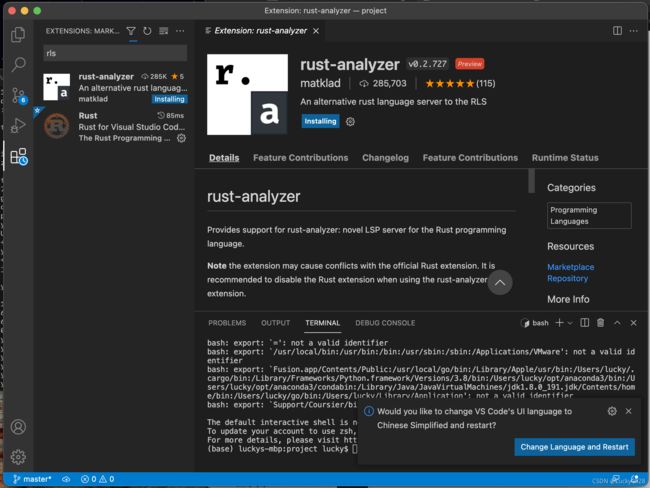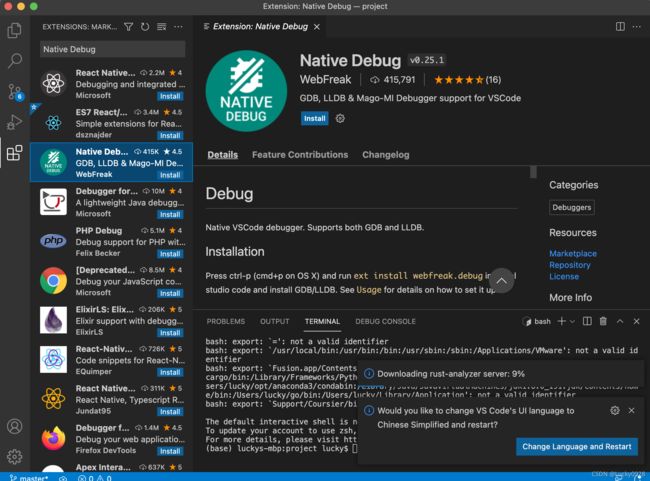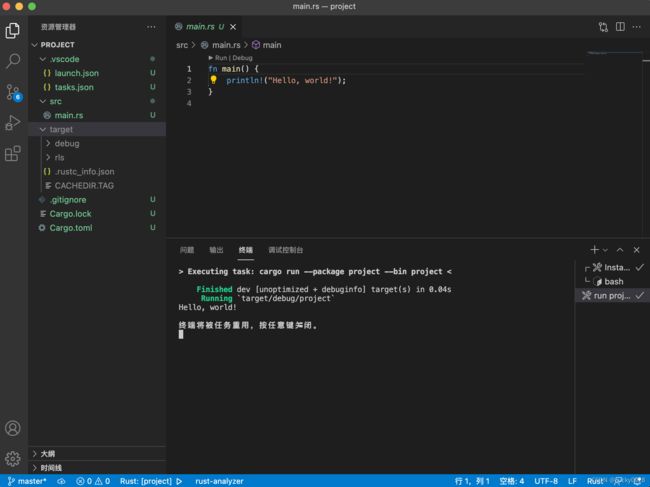Mac 下rust的安装和使用
首先,需要安装最新版的 Rust 编译工具和 Visual Studio Code。
Rust 编译工具:https://www.rust-lang.org/zh-CN/tools/install
Visual Studio Code:https://code.visualstudio.com/Download
Rust 的编译工具依赖 C 语言的编译工具,这意味着你的电脑上至少已经存在一个 C 语言的编译环境。如果你使用的是 Linux 系统,往往已经具备了 GCC 或 clang。如果你使用的是 macOS,需要安装 Xcode。如果你是用的是 Windows 操作系统,你需要安装 Visual Studio 2013 或以上的环境(需要 C/C++ 支持)以使用 MSVC 或安装 MinGW + GCC 编译环境(Cygwin 还没有测试)。
安装 Rust 编译工具
安装使用如下命令(mac 或者linux系统使用如下安装):
sudo curl --proto '=https' --tlsv1.2 -sSf https://sh.rustup.rs | sh
上图显示的是一个命令行安装向导。
然后新开一个终端,用rustc -V来验证你安装的rust版本。到这里rust就安装完成了,接着用cargo新建一个项目 cargo new ‘项目名称’ 例如 cargo new project ,接着进入到project目录下,使用cargo build 和cargo run 验证项目是否成功。如下图:
搭建 Visual Studio Code 开发环境
下载完 Visual Studio Code 安装包之后启动安装向导安装(此步骤不在此赘述)。
安装完 Visual Studio Code (下文简称 VSCode)之后运行 VSCode。正常的下一步就可以直接运行,接着安装一些常用的第三方包,用习惯了中文了可以下载个语言包,找到Extensions(扩展),如下图:rust Native Debug 常用的第三方插件
重新启动 VSCode,Rust 的开发环境就搭建好了。
在 VSCode 中配置 Rust 工程
Cargo 是一个不错的构建工具,如果使 VSCode 与它相配合那么 VSCode 将会是一个十分便捷的开发环境。
在上一章中我们建立了 greeting 工程,现在我们用 VSCode 打开 greeting 文件夹(注意不是 runoob-greeting)。
打开 greeting 之后,在里面新建一个新的文件夹 .vscode (注意 vscode 前面的点,如果有这个文件夹就不需要新建了)。在新建的 .vscode 文件夹里新建两个文件 tasks.json 和 launch.json,文件内容如下:
tasks.json 文件
{ "version": "2.0.0", "tasks": [ { "label": "build", "type": "shell", "command":"cargo", "args": ["build"] } ] }
launch.json 文件(适用在 Windows 系统上)
{ "version": "0.2.0", "configurations": [ { "name": "(Windows) 启动", "preLaunchTask": "build", "type": "cppvsdbg", "request": "launch", "program": "${workspaceFolder}/target/debug/${workspaceFolderBasename}.exe", "args": [], "stopAtEntry": false, "cwd": "${workspaceFolder}", "environment": [], "externalConsole": false }, { "name": "(gdb) 启动", "type": "cppdbg", "request": "launch", "program": "${workspaceFolder}/target/debug/${workspaceFolderBasename}.exe", "args": [], "stopAtEntry": false, "cwd": "${workspaceFolder}", "environment": [], "externalConsole": false, "MIMode": "gdb", "miDebuggerPath": "这里填GDB所在的目录", "setupCommands": [ { "description": "为 gdb 启用整齐打印", "text": "-enable-pretty-printing", "ignoreFailures": true } ] } ] }
launch.json 文件(适用在 Linux 系统上)
{ "version": "0.2.0", "configurations": [ { "name": "Debug", "type": "gdb", "preLaunchTask": "build", "request": "launch", "target": "${workspaceFolder}/target/debug/${workspaceFolderBasename}", "cwd": "${workspaceFolder}" } ] }
launch.json 文件(适用在 Mac OS 系统上)
{ "version": "0.2.0", "configurations": [ { "name": "(lldb) 启动", "type": "cppdbg", "preLaunchTask": "build", "request": "launch", "program": "${workspaceFolder}/target/debug/${workspaceFolderBasename}", "args": [], "stopAtEntry": false, "cwd": "${workspaceFolder}", "environment": [], "externalConsole": false, "MIMode": "lldb" } ] }
然后点击 VSCode 左栏的 "运行"。
然后用装好的VSCode打开之前新建的project,找到src目录下面的main.rc.点击RUN按钮,第一次运行稍微慢一点,需要加载一些之前在扩展里面installn的rust库,编译,当你看到hello world 出现时,证明你的环境已经配置好,接下来就可以直接根据rust语言的语法进行开发工作。